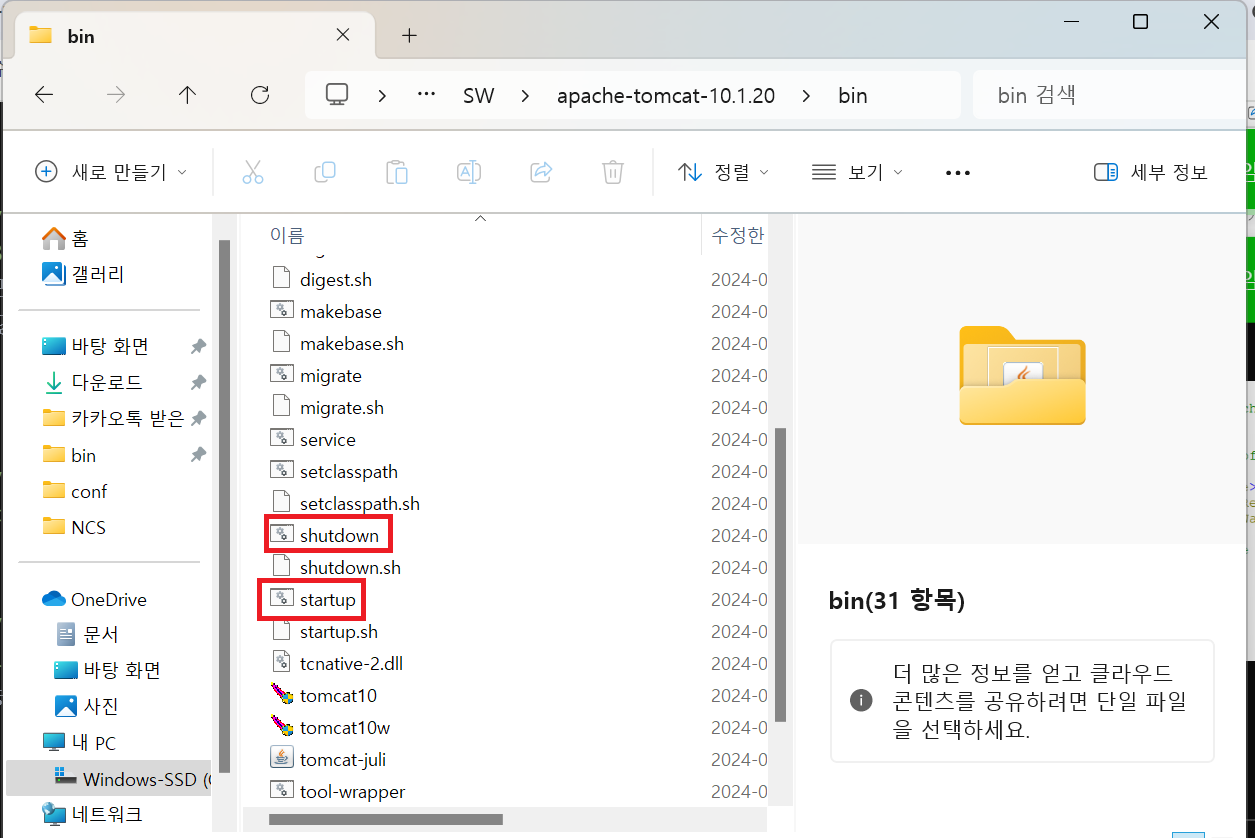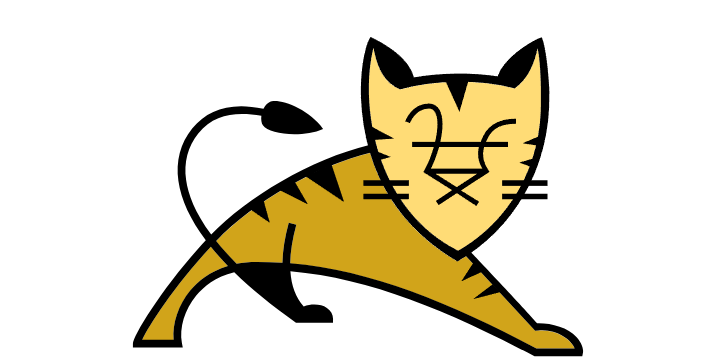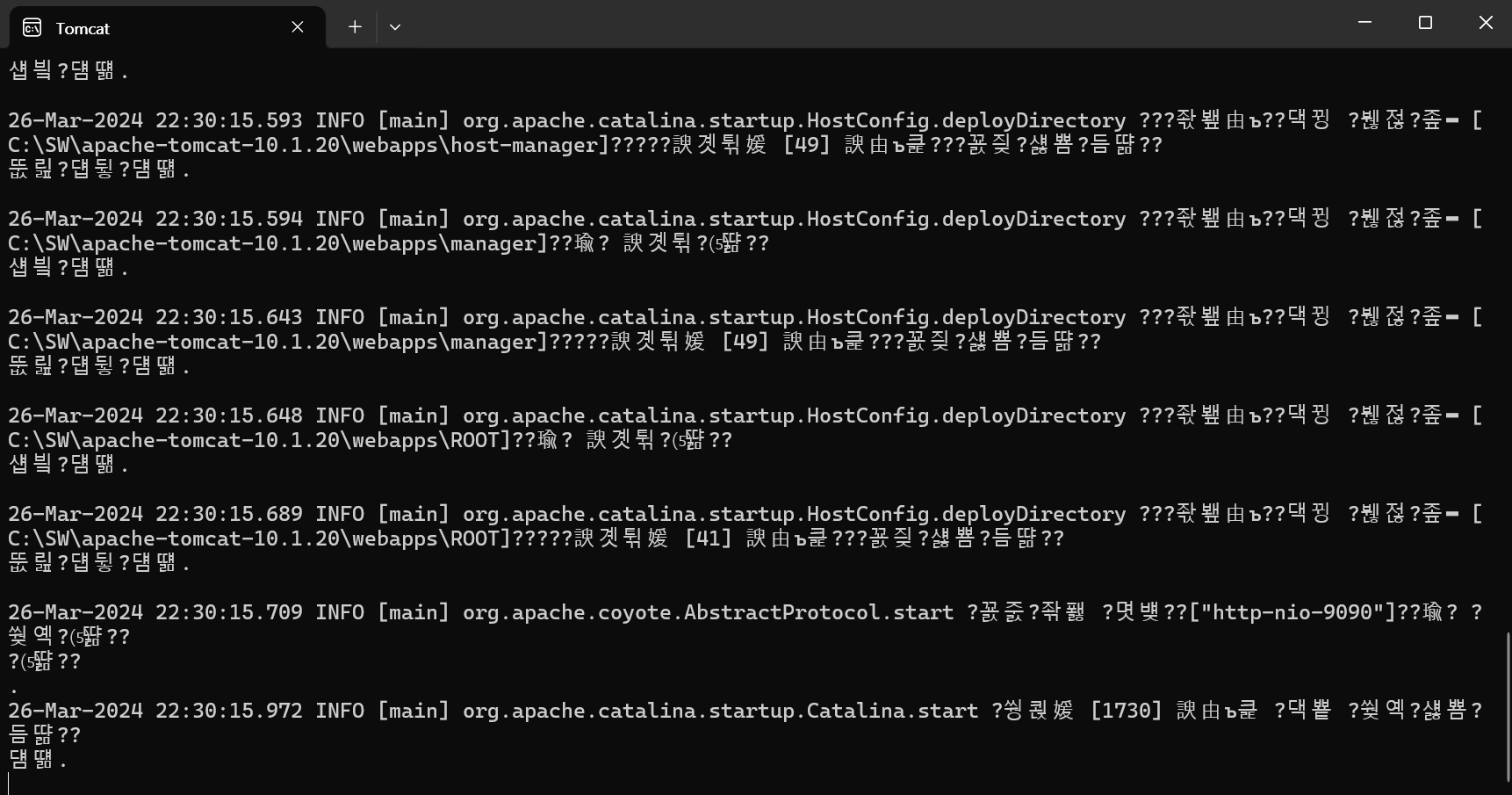Tomcat 10 다운로드 페이지
https://tomcat.apache.org/download-10.cgi
1. 컴퓨터 사양에 맞는 프로그램 다운받기
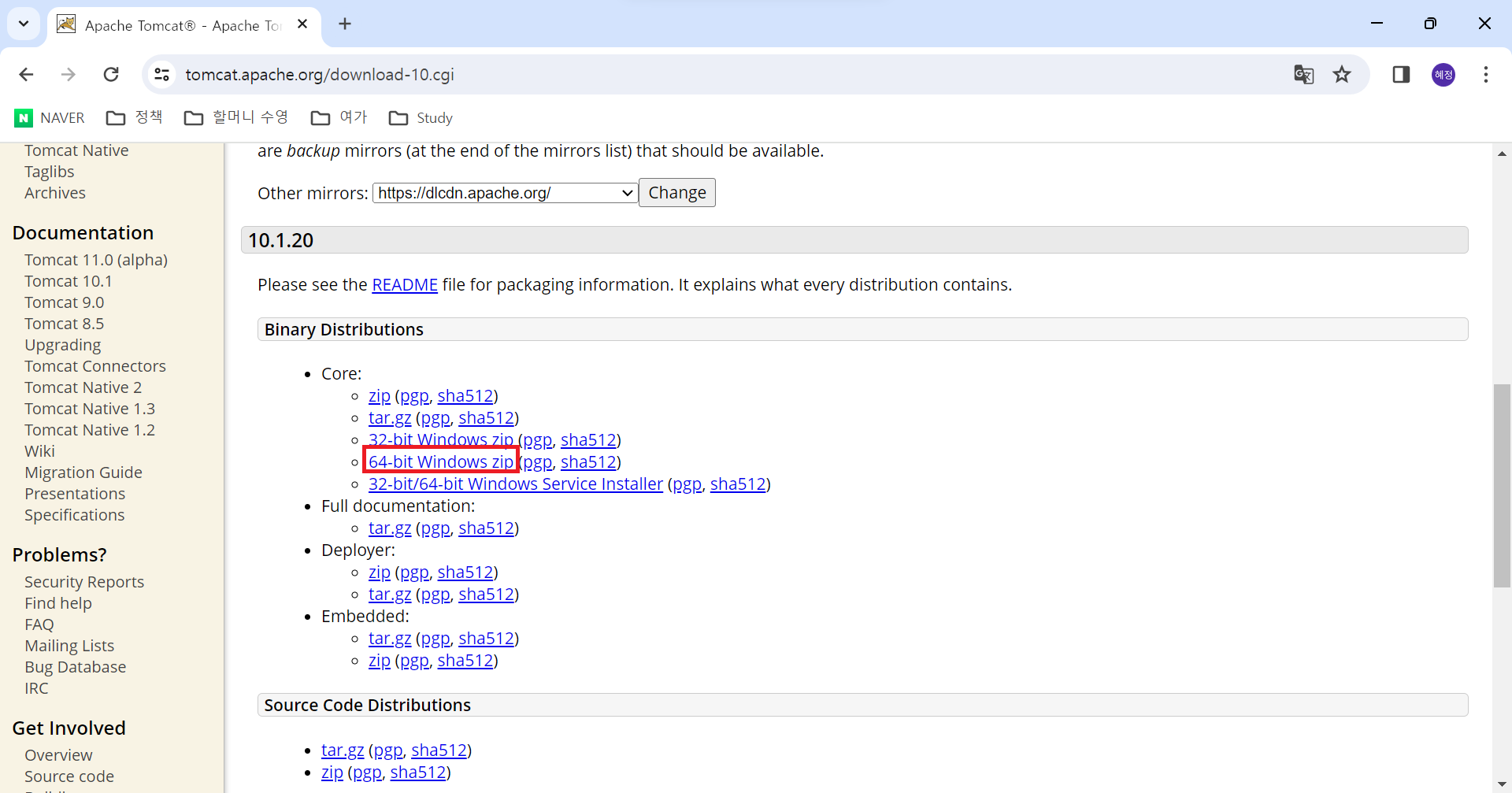
2. 압출풀기
3. 고급시스템 설정 하기
- 내pc -> 속성 -> 고급 시스템 설정 -> 환경변수
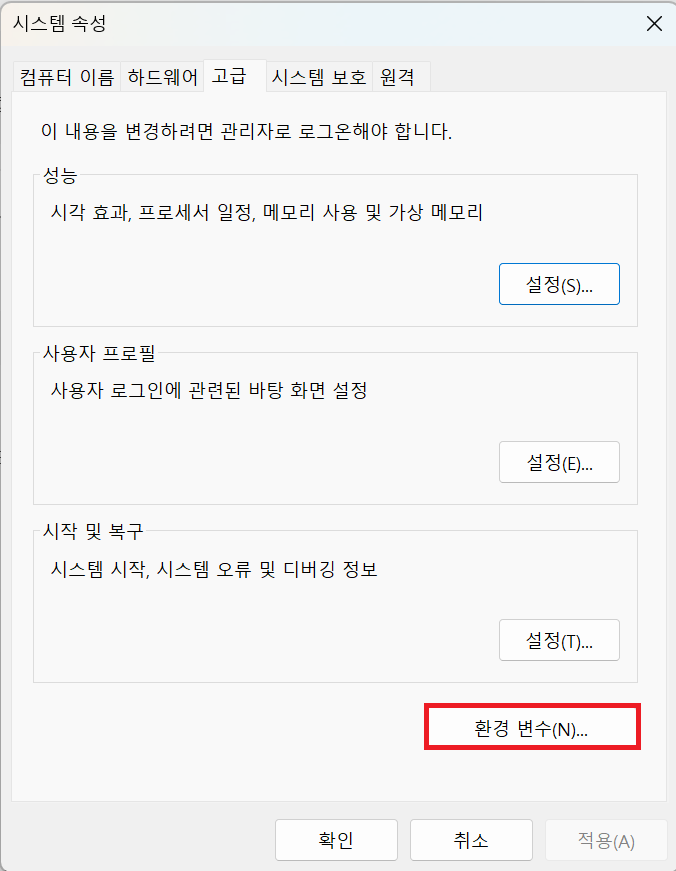
시스템 변수 -> 새로 만들기
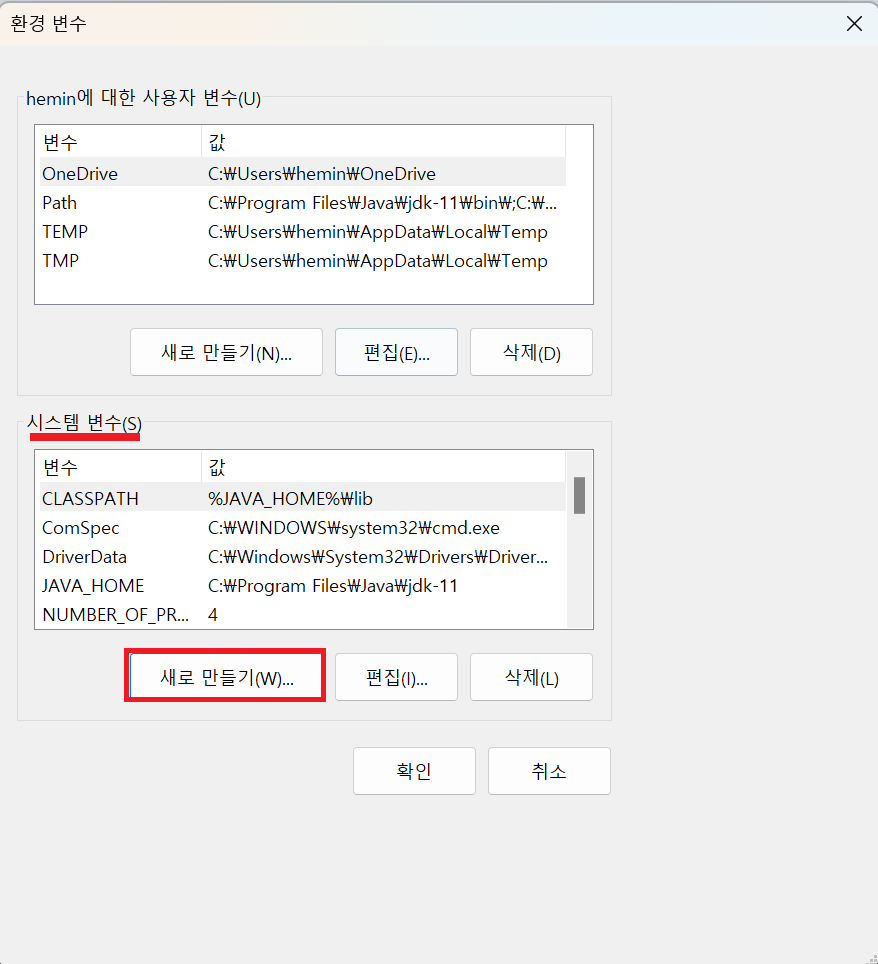
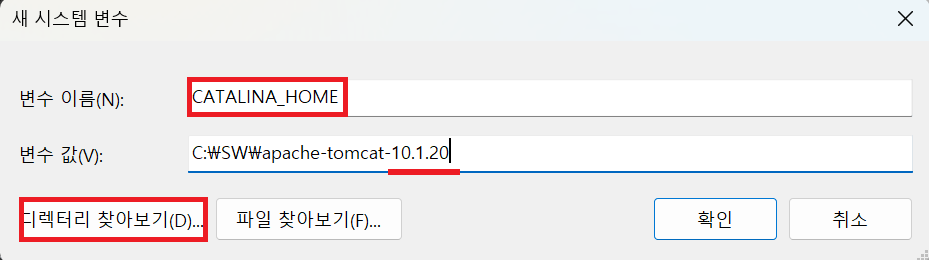
- 변수 이름 : CATALINA_HOME
- 변수 값 : 디렉터리로 찾기 -> 버전나오기 까지 클릭하기
시스템 변수 Path 편집
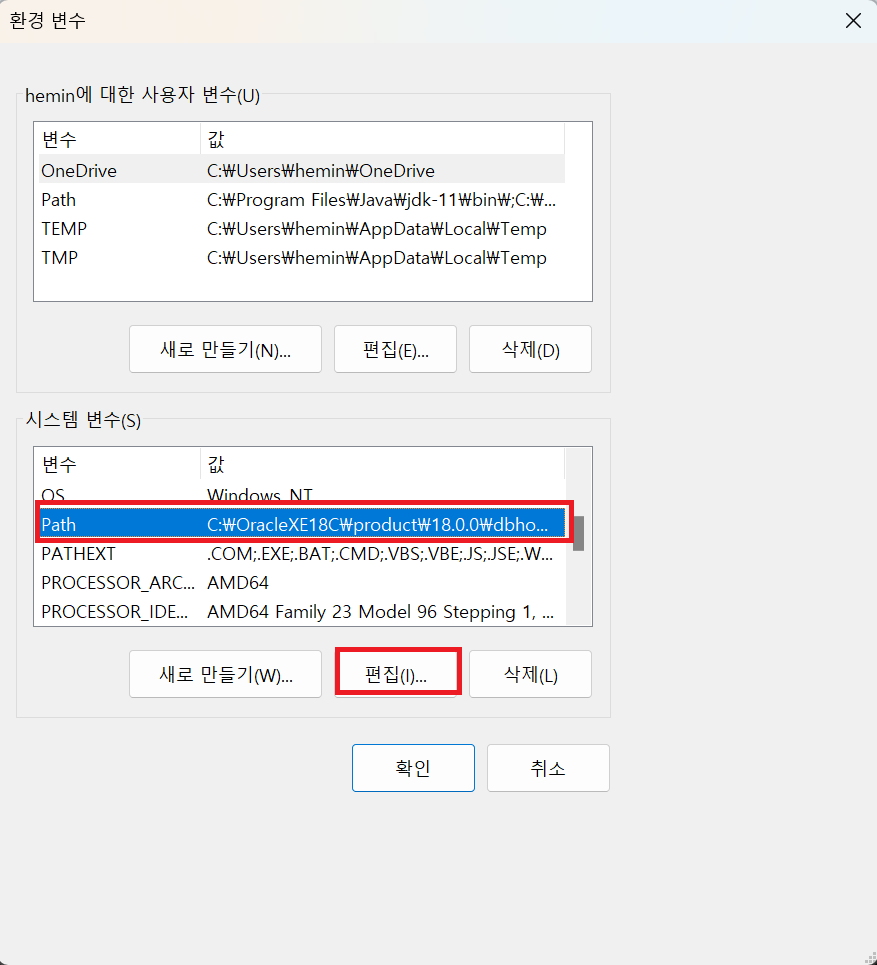
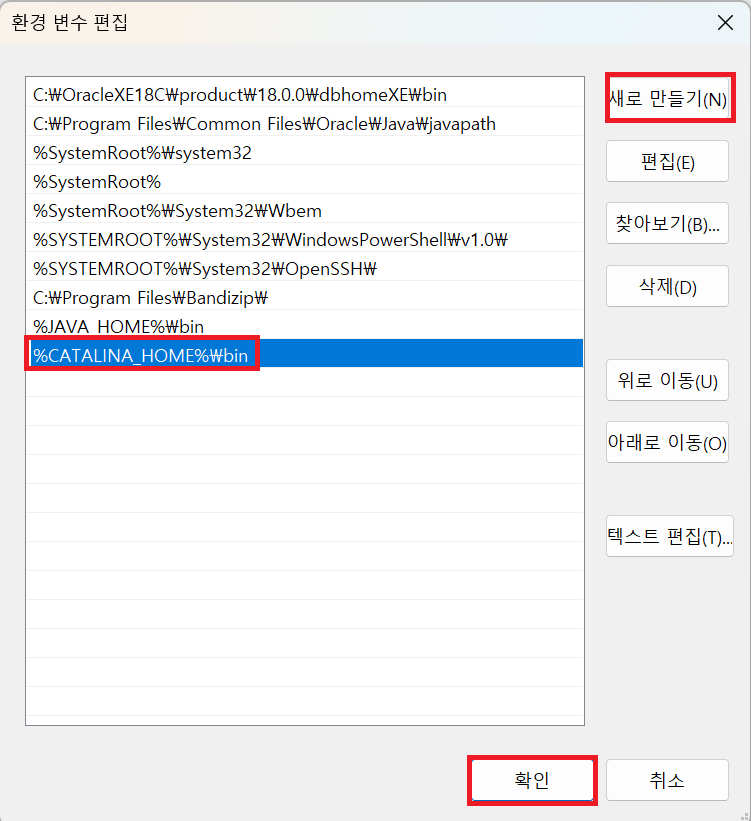
- 새로 만들기 => %CATALINA_HOME%\bin 추가하기
cmd 확인하기
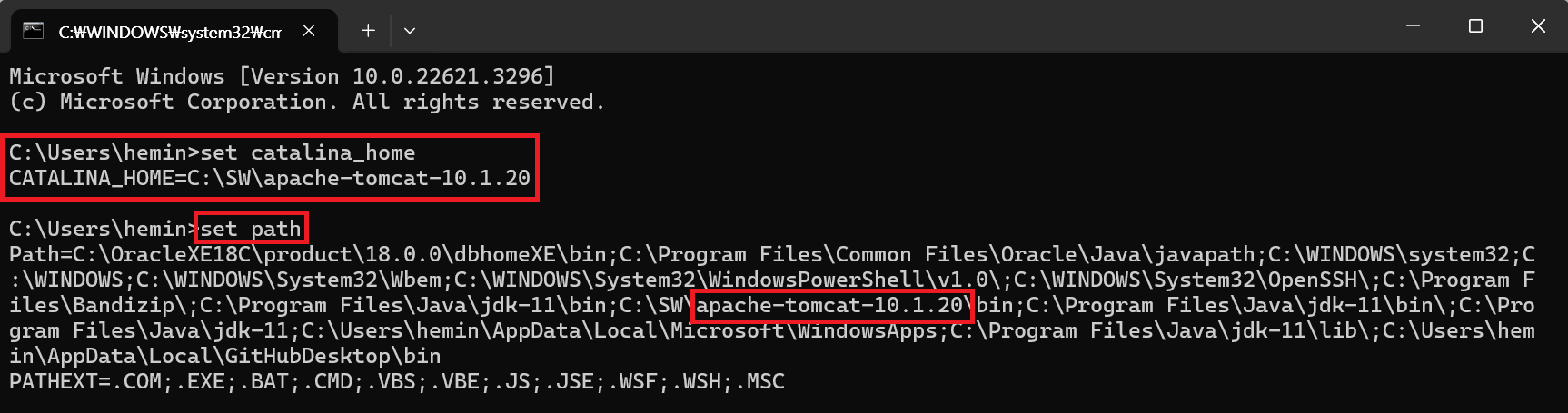
- set catalina_home 을 통해 버전 확인 후
- set path 로 path 에 잘 들어가 있는지 확인하기
EditPlus 로 열기
server
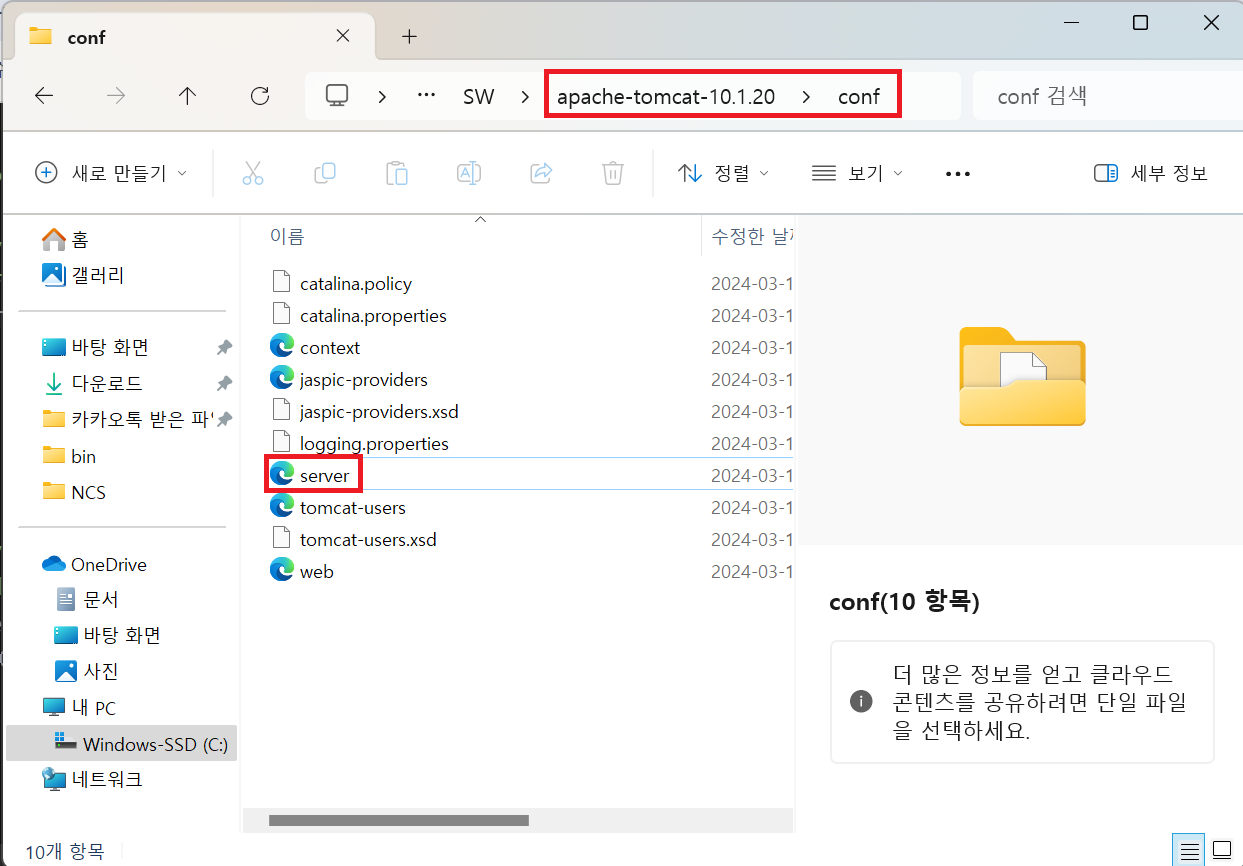
- 기존 8080 port 를 9090 으로 변경하기
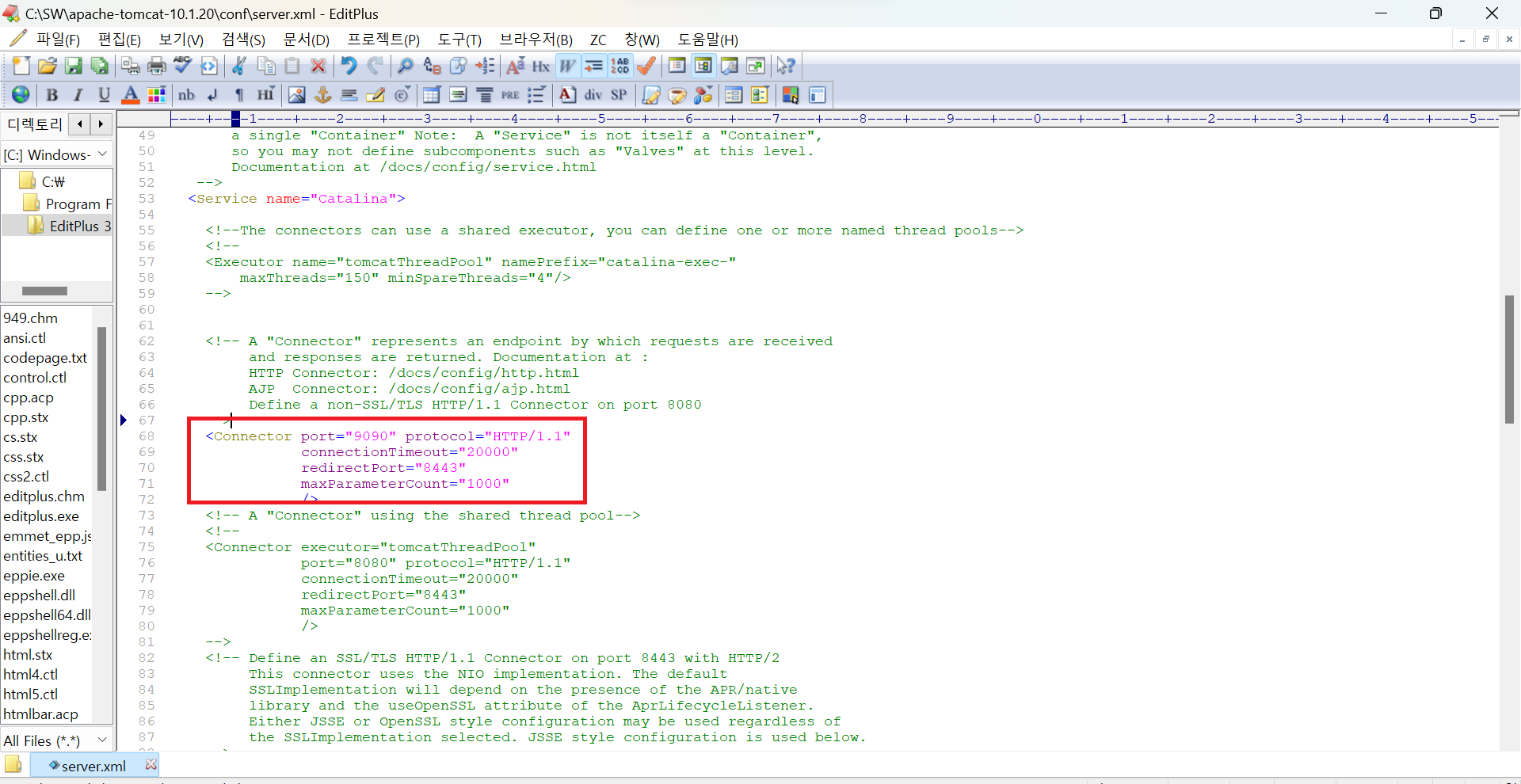
-> 오라클과 tomcat 모두 8080 포트를 사용한다.
오라클은 포트번호를 변경하지 못하는데, tomcat 은 변경 가능하기 때문에 tomcat 포트를 변경해준다.
context
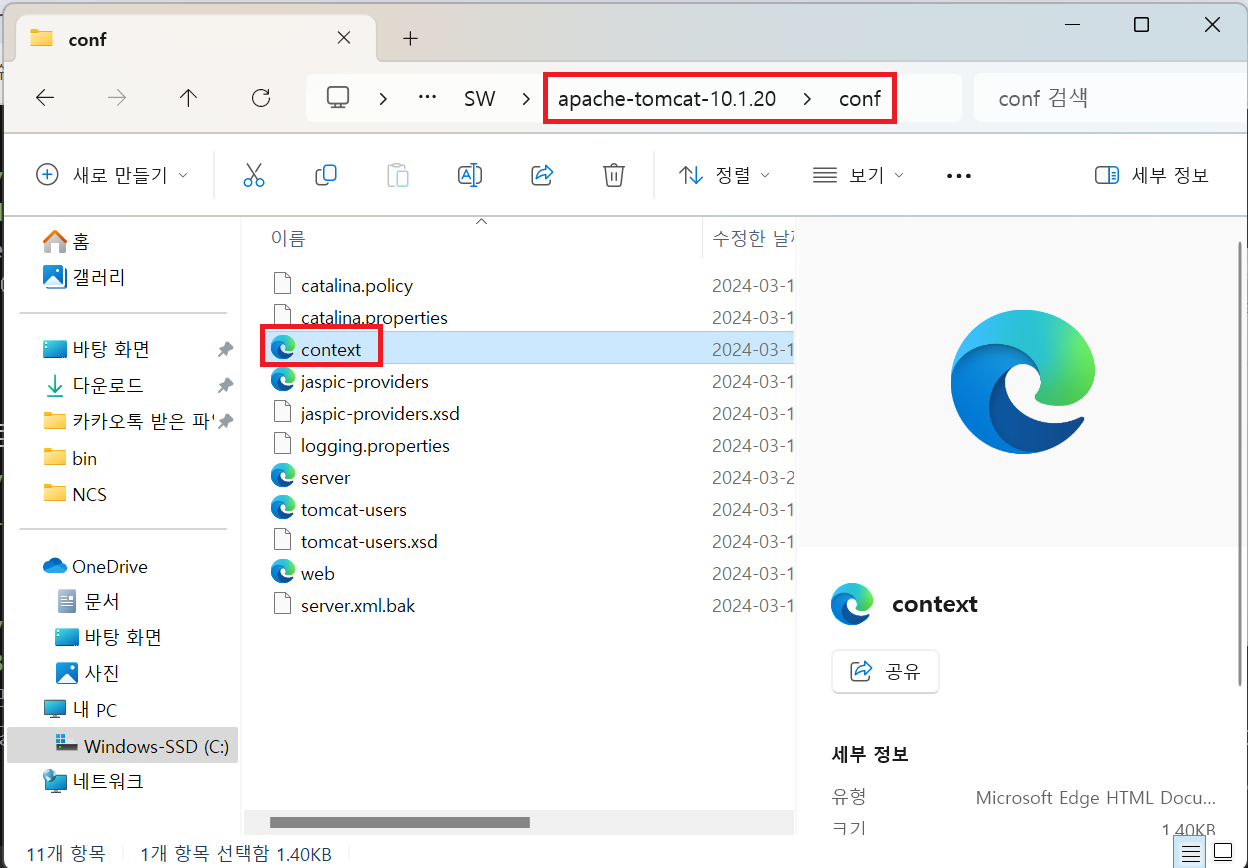
- 기존 context 변경
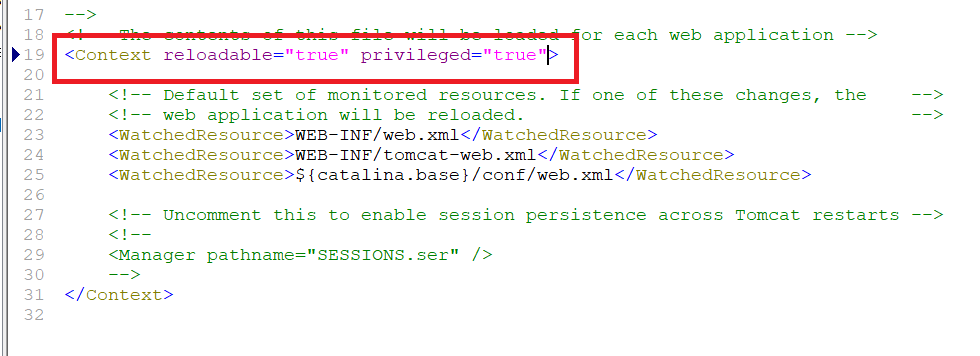
-> 창을 끄고 닫기 가능
cmd 를 통해 확인
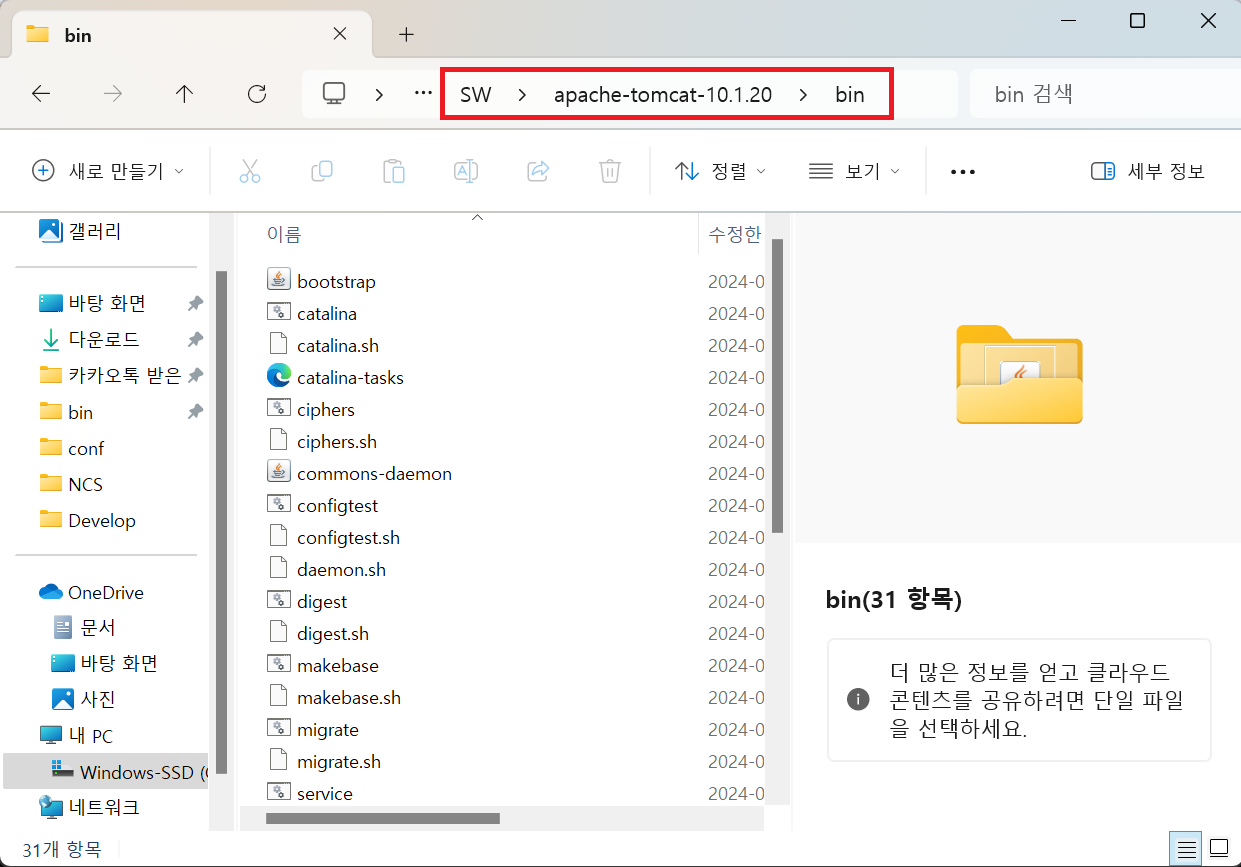
- 설치된 곳의 bin 까지의 주소를 복사하고, 실행하기
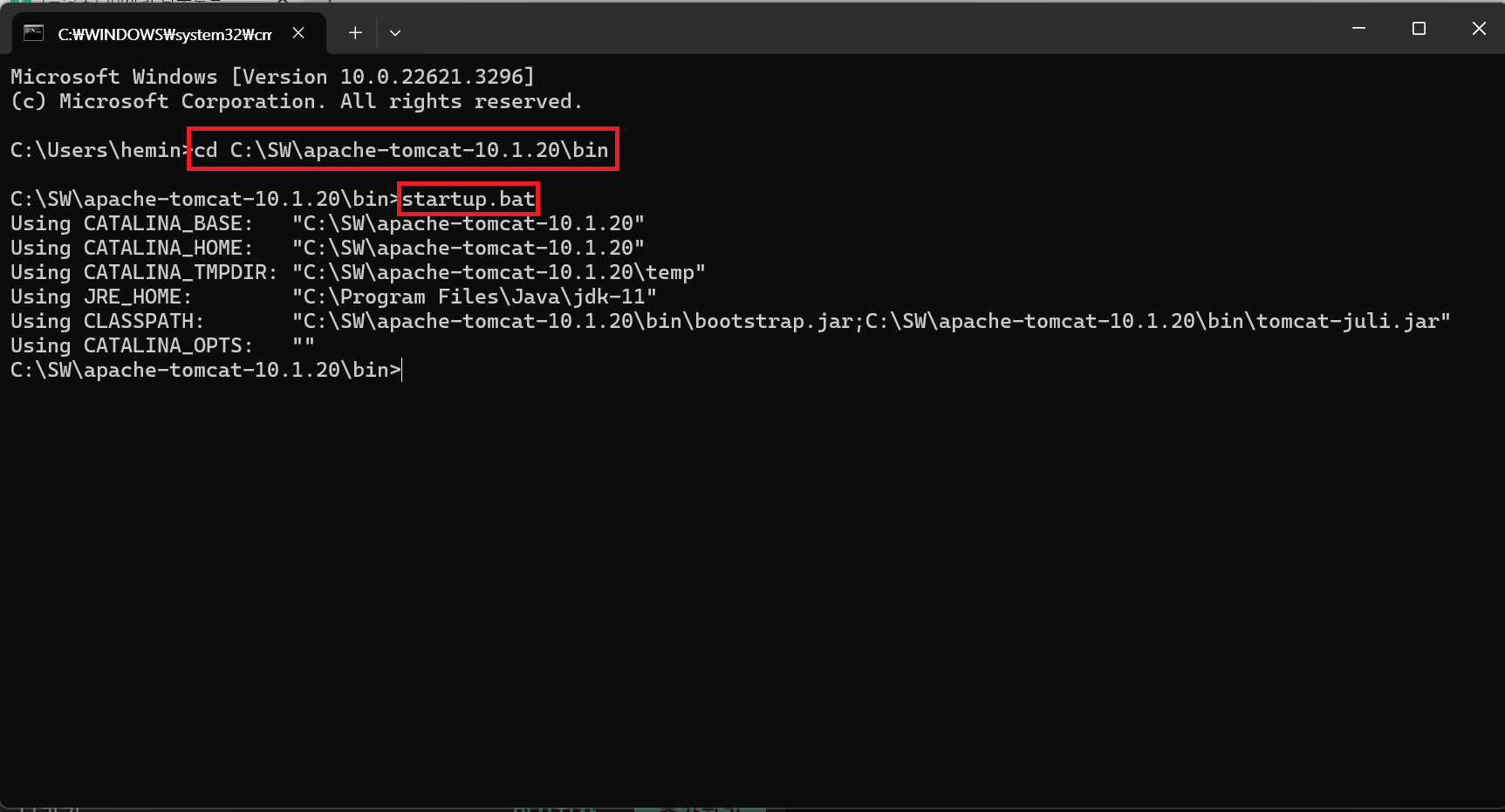
절대 종료하지 말아야 할 창
-연결한 포트 9090 에 들어가면 실행되는 모습을 확인할 수 있다.
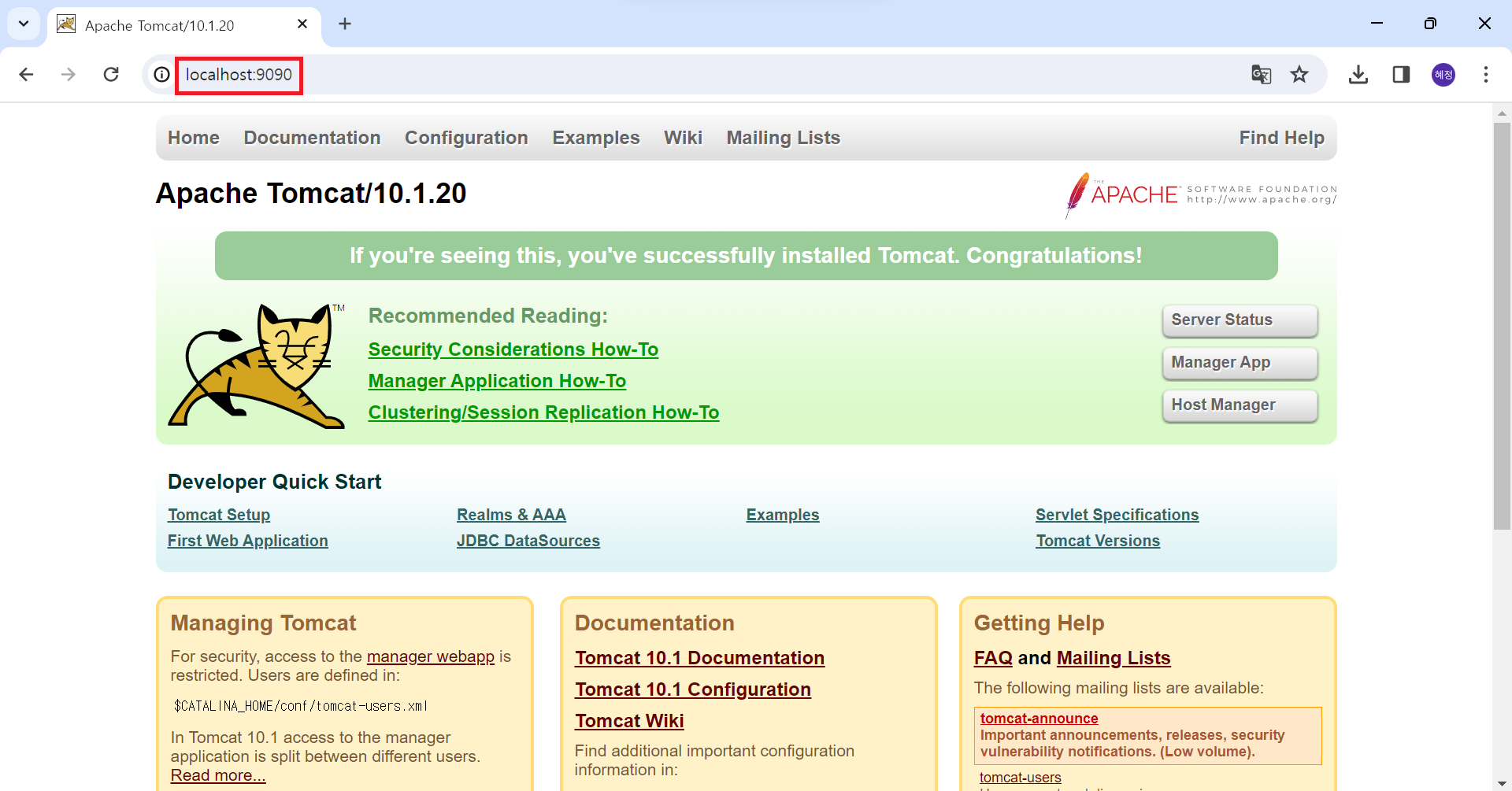
- 종료할 시, Tomcat cmd 창 x 버튼 누르지말고!!!
기존 cmd 창 가서 shutdown 하기
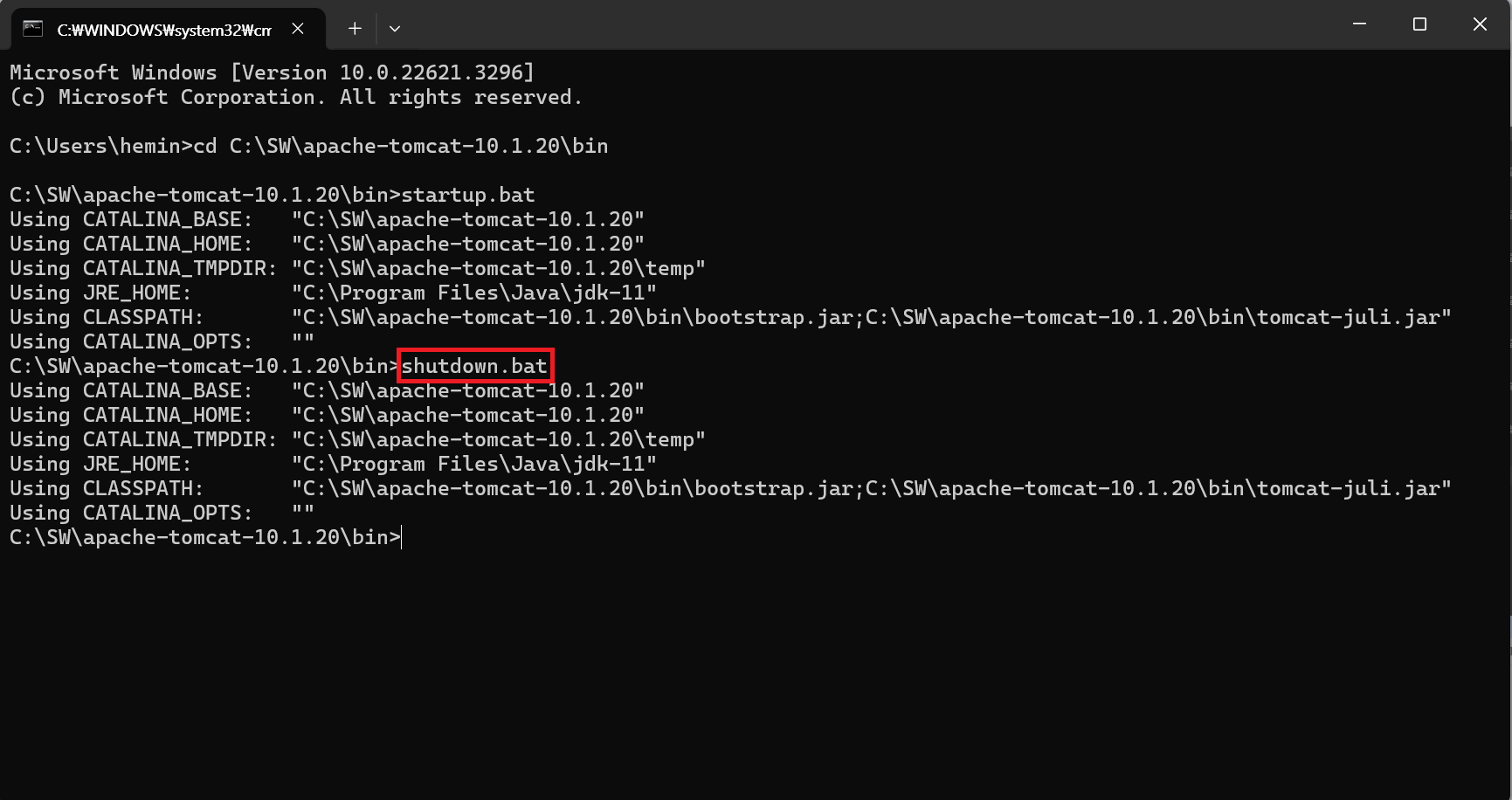
Tomcat 실행 / 종료
-> 반드시 startup 으로 실행하고, 문제 발생시 창닫기가아닌 shutdown 으로 닫기!!!